Как сделать шрифт в майнкрафт
Как сделать свой шрифт: педантичный гайд - Клиентские моды, ресурс-паки, скины
Во-первых: определиться с размером шрифта. Файл шрифта точно так же может быть размером от 256 (стандартный размер) до 2048. В этот файл помещается 256 символов, примерно половина из которых русские. В последнем случае (2048 пикселей) на букву приходится квадрат со стороной 128 пикселей.Давайте для примера возьмём файл со стороной 1024 пикселя, тогда сторона ячейки буквы будет 64 пикселя. Тут необходимо знать, что каждая буква - это нумерованная ячейка. Все 256 ячеек нумеруются от нуля до 255 слева направо и сверху вниз, а русские буквы находятся во второй половине, с 128-ой по 255-ю ячейку. Отдельно есть шрифты для меню и кнопок, отдельно - для книг, а конкретно: со 128-ой по 191-ю буквы для меню, а со 192-ой по 255-ю - для книг. Отсюда следует, что можно один шрифт для меню, и другой - для книг.
Прежде чем начать изменять файл, надо знать ещё одну вещь: в HD-текстурпаке в папке font есть файл default.properties, который хранить какие-то цифры. Эти цифры - номер буквы и её ширина, считая от левого края ячейки. Высота ячеек всегда одна. Чтобы получить красивый шрифт надо отредактировать этот файл тоже, если вы не собираетесь подстраивать свой шрифт под ширину стандартного шрифта (что тоже выход, если вам лень писать 128 строк). Делается это так: сначала вспоминаем, какой у нас размер ячейки. В нашем случае размер 64. Делим его на 8, получаем восемь. В случае с большим (2048 пикселей) получиться число 16, в случае с меньшим (допустим, 512) файлом - 4. Это число нам пригодится, что бы узнавать ширину буквы. В фотошопе (или в любом другом редакторе, который может отображать размеры выделенной области) выделяем букву так, что бы она вписалась в выделение полностью: крайние боковые пиксели буквы не должны выходить за область выделения, но и не должны находится от неё хотя бы на пиксель дальше. Это важно для точности вычисления. Допустим, у одной буквы получилась ширина 39 пикселей. Делим её на наше число 8, и получаем 4.875. Округляем его по арифметическим правилам до десятых, и получаем число, которое надо вписать в файл default.properties, найдя по номеру ячейку нужной буквы. Эти все вычисления не спроста: по дефолту ширина ячейки именно 8 пикселей, и файл конфига рассчитан именно на такое максимальное значение, хотя я не знаю, было ли изначально возможно ставить дробные значения.
Сам файл с буквами - простой png рисунок. Я работал в фотошопе: расставил каждые 64 пикселя (по ширине ячейки) направляющие, потом поставил направляющие для линий шрифта (нижние границы букв, или ватерлинии шрифта) и по пикселям ровнял буквы, растрировал текст и сливал его в один слой.
Как получить шрифт Minecraft! [Windows]
Опубликовано 25 июля 2013 г.,- PMCBBCode [url = https: //www.planetminecraft.com/blog/how-to-get-minecraft-font-windows-2345488/] [img] https://static.planetminecraft.com/files/ resource_media / screenshot / 1330 / Minecraft-Font-AD_6023489_thumb.jpg [/ img] Как получить шрифт Minecraft! [Windows] [/ url] от [mn = 714885] Nuclear_pie [/ mn]
- HTML
![Как получить шрифт Minecraft! [Windows]]( https: // static.planetminecraft.com/files/resource_media/screenshot/1330/Minecraft-Font-AD_6023489_thumb.jpg )
Как получить шрифт Minecraft! [Windows] с заголовка Nuclear_pie - URL https://www.planetminecraft.com/blog/how-to-get-minecraft-font-windows-2345488/
Step 1
Выполните поиск в своем веб-браузере ИЛИ нажмите «ctrl» и щелкните ссылку ниже.
http://www.dafont.com/search.php?q=minecraft
Шаг 2
Нажмите кнопку загрузки для этого шрифта
Шаг 3
Извлеките сжатую папку, а затем откройте извлеченный
- Официальная Minecraft Wiki
Эта статья посвящена устаревшей системе форматирования на основе §. Информацию о современной системе JSON см. В разделе Текстовый формат Raw JSON. Книга, показывающая возможные варианты форматирования с персонажем, который их выполняет.Коды форматирования , также известные как цветовые коды , добавляют цвет и модифицируют текст в игре.
Текст в Minecraft можно отформатировать со знаком раздела ( § ). В Bedrock Edition знак раздела можно вводить в знаках, названиях мира, переименовании предметов и в чате.В Java Edition знаки раздела могут использоваться в server.properties , pack.mcmeta , названиях мира и именах серверов. Внешние программы можно использовать для вставки в другие места.
Текст можно отформатировать, используя знак раздела (§), за которым следует символ. Символ §, за которым следует шестнадцатеричная цифра в сообщении, говорит клиенту, что нужно переключать цвета при отображении текста. В Bedrock Edition символ § может использоваться в любом вводе текста, а в Java Edition он может использоваться на сервере .недвижимость ,
.Как сделать письменную книгу в Minecraft
В этом руководстве Minecraft объясняется, как создать написанную книгу со скриншотами и пошаговыми инструкциями.
В Minecraft письменная книга является основным предметом в вашем инвентаре. Он создается путем написания и подписания книги и пера. Вы можете добавить несколько страниц в книгу и применить форматирование к тексту в книге. После того как книга будет подписана, ее нельзя будет редактировать, и вы станете ее автором. Название, которое вы вводите для книги, будет отображаться как название написанной книги вместо слов «Написанная книга».
Давайте разберемся, как сделать письменную книгу.
Поддерживаемые платформы
Написанная книга доступна в следующих версиях Minecraft:
* Версия, в которой он был добавлен или удален, если применимо.
ПРИМЕЧАНИЕ. Pocket Edition (PE), Xbox One, PS4, Nintendo Switch и Windows 10 Edition теперь называются Bedrock Edition. Мы продолжим показывать их индивидуально для истории версий.
Идентификатор и название предмета
- Ява
- PE
- Xbox
- PS
- Нинтендо
- Win10
- Edu
Minecraft Java Edition (ПК / Mac)
В Minecraft написанная книга имеет следующие имя, идентификатор и значение данных:
| Арт. | Описание ( Minecraft ID Name ) | Майнкрафт ID | Minecraft Данные Значение | Платформа | Версия (и) |
|---|---|---|---|---|---|
| Письменная книга ( minecraft: | 387 | 0 | Java Edition (ПК / Mac) | 1.8 - 1,12 | |
| Письменная книга ( minecraft: | 387 | Java Edition (ПК / Mac) | 1,13 - 1,16,2 |
См. Полный интерактивный список идентификаторов Minecraft с возможностью поиска.
Карманное издание Minecraft (PE)
В Minecraft написанная книга имеет следующие имя, идентификатор и значение данных:
| Арт. | Описание ( Minecraft ID Name ) | Майнкрафт ID | Minecraft Данные Значение | Платформа | Версия (и) |
|---|---|---|---|---|---|
| Письменная книга ( minecraft: | 387 | 0 | Карманное издание (PE) | 1.2 - 1.16.20 |
См. Полный интерактивный список идентификаторов Minecraft с возможностью поиска.
Minecraft Xbox One
В Minecraft написанная книга имеет следующие имя, идентификатор и значение данных:
| Арт. | Описание ( Minecraft ID Name ) | Майнкрафт ID | Minecraft Данные Значение | Платформа | Версия (и) |
|---|---|---|---|---|---|
| Письменная книга ( minecraft: | 387 | 0 | Xbox One | 1.6.0 - 1.16.20 |
См. Полный интерактивный список идентификаторов Minecraft с возможностью поиска.
Майнкрафт PS4
В Minecraft написанная книга имеет следующие имя, идентификатор и значение данных:
| Арт. | Описание ( Minecraft ID Name ) | Майнкрафт ID | Minecraft Данные Значение | Платформа | Версия (и) |
|---|---|---|---|---|---|
| Письменная книга ( minecraft: | 387 | 0 | PS4 | 1.14,0 - 1,16,20 |
См. Полный интерактивный список идентификаторов Minecraft с возможностью поиска.
Майнкрафт Nintendo Switch
В Minecraft написанная книга имеет следующие имя, идентификатор и значение данных:
| Арт. | Описание ( Minecraft ID Name ) | Майнкрафт ID | Minecraft Данные Значение | Платформа | Версия (и) |
|---|---|---|---|---|---|
| Письменная книга ( minecraft: | 387 | 0 | Nintendo Switch | 1.6.0 - 1.16.20 |
См. Полный интерактивный список идентификаторов Minecraft с возможностью поиска.
Minecraft Windows 10 Edition
В Minecraft написанная книга имеет следующие имя, идентификатор и значение данных:
| Арт. | Описание ( Minecraft ID Name ) | Майнкрафт ID | Minecraft Данные Значение | Платформа | Версия (и) |
|---|---|---|---|---|---|
| Письменная книга ( minecraft: | 387 | 0 | Windows 10, выпуск | 1.2 - 1.16.20 |
См. Полный интерактивный список идентификаторов Minecraft с возможностью поиска.
Minecraft Education Edition
В Minecraft написанная книга имеет следующие имя, идентификатор и значение данных:
| Арт. | Описание ( Minecraft ID Name ) | Майнкрафт ID | Minecraft Данные Значение | Платформа | Версия (и) |
|---|---|---|---|---|---|
| Письменная книга ( minecraft: | 387 | 0 | , выпуск для учебных заведений | 1.0,21 - 1,12,60 |
См. Полный интерактивный список идентификаторов Minecraft с возможностью поиска.
Определения
- Описание - это то, что называется элементом, а ( Minecraft ID Name ) - строковое значение, которое используется в игровых командах.
- Minecraft ID - это внутренний номер предмета.
- Minecraft DataValue (или значение урона) определяет вариант блока, если для Minecraft ID существует более одного типа.
- Платформа - это подходящая платформа.
- Версия (и) - это номера версий Minecraft, для которых действительны идентификатор и имя Minecraft.
Прочие книги
В Майнкрафте можно создавать книги других типов, например:
.Как покрасить знак в Майнкрафт
В этом туториале Minecraft объясняется, как покрасить знак, со скриншотами и пошаговыми инструкциями.
В Minecraft Java Edition вы можете использовать краситель, чтобы изменить цвет текста на любом знаке. Давайте разберемся, как покрасить знак.
Подписаться
Необходимые материалы для окраски знака в Java Edition
В Minecraft Java Edition это материалы, которые можно использовать для покраски знака:
Знак
Сначала нужно выбрать знак:
Краситель
Далее вам нужно будет выбрать краситель ( краситель будет определять цвет текста на знаке ):
СОВЕТ: Этот метод окраски знака работает только в Java Edition.
Шаги по покраске вывески в Java Edition
1. Разместите табличку
В Minecraft Java Edition вы можете покрасить любой знак после его размещения. По умолчанию текст на всех знаках черный.
Вот дубовая табличка с надписью « Привет от DigMinecraft ».
Чтобы покрасить знак, выберите краску и поместите ее на панель быстрого доступа. Убедитесь, что краситель выбран на панели быстрого доступа. В этом примере мы выбрали красный краситель для использования в качестве цвета красителя.
2. Используйте краситель
Затем нанесите краску на знак. Управление игрой для использования красителя зависит от версии Minecraft:
.- Для Java Edition (ПК / Mac) щелкните значок правой кнопкой мыши.
Когда знак будет окрашен, текст на знаке изменит цвет. В данном случае мы использовали красную краску, поэтому надпись на знаке стала красной.
Поздравляю, вы только что научились красить знак в Minecraft Java Edition.
Другие дела со знаками
Вот некоторые другие действия, которые вы можете делать со знаками в Minecraft:




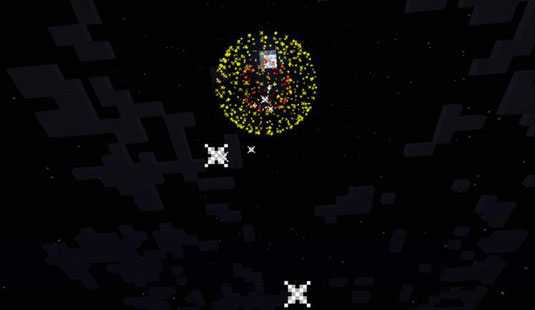

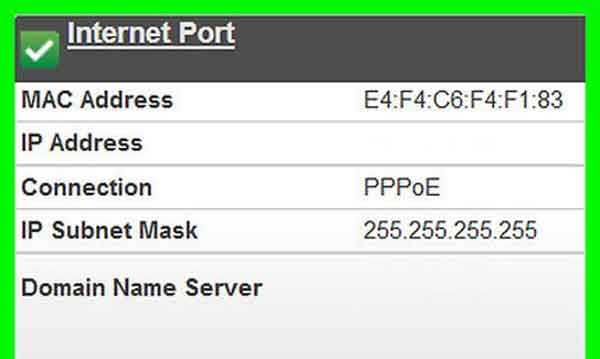
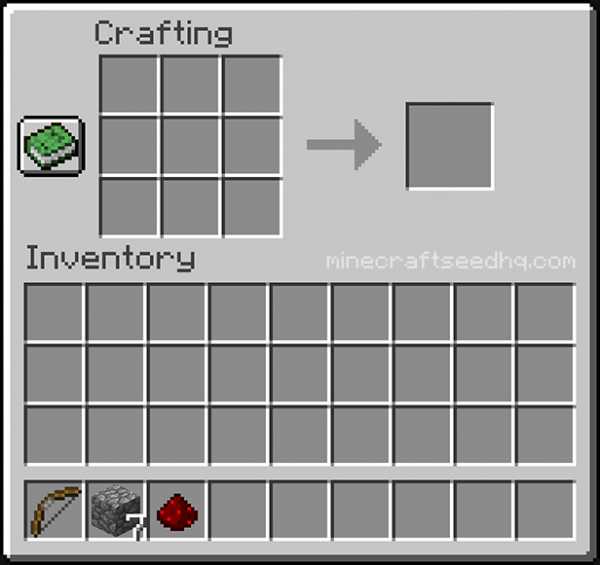




![[Furniture] Майнкрафт 1.10.2 мод на мебель. + 1.11.2! jooak-aofei1](https://minecraft247.ru/wp-content/uploads/2016/12/JOOAk-AOfEI1-70x70.jpg)